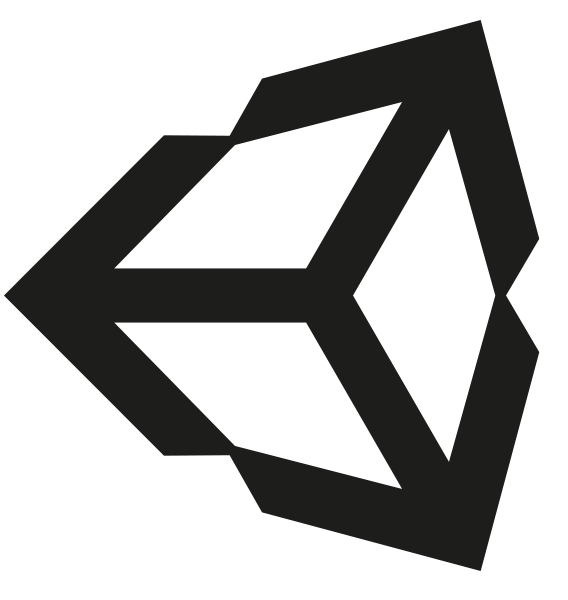
모바일 게임에서 사용하기 좋을만한 안개 효과에 대해 알아보겠습니다.

위 이미지처럼 지형이 있다고 가정하고 그 바탕에 안개로 사용될 Plane을 하나 만들어 줍니다.

위 이미지처럼 안개가 적용될 Plane을 만든 후 새로운 Material을 하나 생성합니다.
URP를 사용한다면 Universal Render Pipeline / Particles / Unlit의 Material을 아니면 Particles / Standard Unlit의 Material을 생성합니다.

Material의 Options 중 Surface Type을 Transparent로 적용해 주시고
Soft Particles를 체크하신 후
Near와 Far의 값을 조정해 주세요.
그리고 안개용으로 만들어 둔 Plane에 Material을 적용해 주면 아래 이미지처럼 안개 효과를 확인할 수 있습니다.


Material의 색상 값은 분위기에 맞게 조정하시고 투명도를 조절해 주시면서 적용하시면 됩니다.
비슷한 방식으로 Player가 바라보는 전방의 안개 효과도 위에서 만든 방식으로 적용해 주시면 됩니다.

Hierarchy 창에서 Player라는 오브젝트 있으면 Player를 따라다니는 카메라와 안개용으로 사용될 Sphere를 하나씩 만들어 줍니다.
Player의 Scale이 1일 때 Sphere의 Scale을 x, y, z 45로 주었습니다.

위에서 만든 Material을 복사 또는 같은 형식의 Material을 만들어 주신 후 Surface Type의 옵션 중 Render Face을 Back으로 설정해 주세요.

Sphere에 Material이 적용된 안개 효과

적용되기 전 모습.
Material의 Color 및 투명도로 조절해 보세요.
이상으로 간단하게 적용할 수 있는 안개 효과였습니다.
'Unity' 카테고리의 다른 글
| 유니티(Unity) - 글자 타이핑 효과(Typing) (0) | 2022.09.07 |
|---|---|
| 유니티(Unity) - 인스펙트 리스트 오류 (Inspector) (0) | 2022.06.25 |
| 나무 소스 - 3D Low Poly (0) | 2021.12.03 |
| 유니티 - C# 파일 생성시 괄호 위치 변경하기 (0) | 2021.08.16 |
| 유니티(Unity) 다크테마(DarkTheme) (0) | 2020.08.18 |



